网络错误是怎么回事
网络错误通常指设备无法正常连接或访问互联网时出现的故障现象。要系统排查网络错误,可按照以下步骤操作:
基础检查 - 确认设备Wi-Fi/移动数据开关已开启 - 查看路由器指示灯状态(正常应为常亮或规律闪烁) - 尝试重启路由器和光猫(断电30秒后重启)
网络诊断
`bash
ping 8.8.8.8 -t
ping -c 4 8.8.8.8
`
- 若出现"请求超时"说明外网连接异常
- 能ping通但无法上网可能是DNS问题
进阶排查 - 检查IP地址是否冲突(cmd执行
ipconfig/release和ipconfig/renew) - 更换DNS服务器为114.114.114.114或8.8.8.8 - 使用tracert www.baidu.com查看网络中断节点特殊场景处理 - 公共WiFi需网页认证时,手动打开浏览器访问任意http网站触发认证页面 - 公司网络可能需配置代理服务器 - 游戏加速器冲突时可尝试关闭QoS数据包计划程序
建议保存网络运营商报修电话,持续无法连接时应提供以下信息: - 光猫LOS灯状态 - 路由器型号 - 出现的具体错误代码(如DNS_PROBE_FINISHED_NO_INTERNET)
网络错误是怎么回事如何解决?
网络错误通常由多种因素引起,需要系统性地排查和解决。以下是常见原因及对应解决方案:
物理连接问题 - 检查网线是否松动或损坏,重新插拔两端接口 - 无线网络需确认路由器电源指示灯正常 - 尝试更换网线或使用其他网络端口
IP地址冲突
1. Windows系统:打开命令提示符输入ipconfig /release回车,再输入ipconfig /renew
2. Mac系统:进入系统偏好设置→网络→高级→TCP/IP→点击"续订DHCP租约"
3. 路由器管理界面查看是否有IP地址冲突提示
DNS解析故障
- 临时改用公共DNS:
`bash
8.8.8.8 (Google)
1.1.1.1 (Cloudflare)
223.5.5.5 (阿里云)
`
- 清除DNS缓存:
- Windows: ipconfig /flushdns
- Mac: sudo killall -HUP mDNSResponder
防火墙/安全软件拦截 - 暂时禁用防火墙测试 - 检查安全软件的流量监控列表 - 在Windows Defender防火墙中添加例外规则
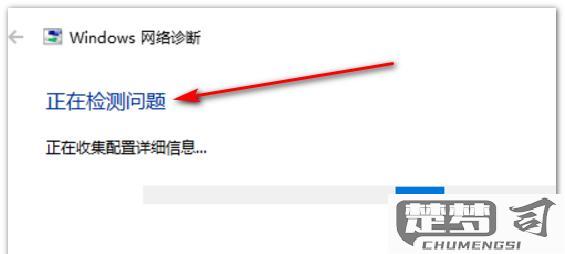
浏览器特定问题 - 清除缓存(Ctrl+Shift+Del) - 禁用所有扩展程序测试 - 重置浏览器设置到默认状态
进阶排查方法
1. 持续ping测试:
`bash
ping 8.8.8.8 -t
观察是否出现超时或高延迟
2. 路由追踪:
bash
tracert www.baidu.com
`
查看在哪个节点出现异常
3. 使用netsh winsock reset命令重置网络套接字
路由器问题处理 - 断电重启等待30秒再通电 - 登录管理界面检查固件更新 - 恢复出厂设置后重新配置
当问题持续存在时,建议联系ISP提供商检查线路质量,或使用手机热点测试是否为本地网络问题。
常见的网络错误类型有哪些?
网络错误类型主要分为以下几类:
DNS解析错误 - 域名无法解析为IP地址 - 常见错误代码:DNS_PROBE_FINISHED_NXDOMAIN - 解决方法:检查域名拼写、刷新DNS缓存、更换DNS服务器
连接超时错误 - 服务器未在指定时间内响应 - 常见表现形式:ERR_CONNECTION_TIMED_OUT - 可能原因:服务器过载、网络延迟、防火墙阻挡
404 Not Found错误 - 请求的资源不存在 - 典型场景:URL拼写错误、页面已被删除 - 处理建议:检查URL、联系网站管理员
502 Bad Gateway错误 - 服务器作为网关或代理时收到无效响应 - 常见于:服务器配置错误、后端服务崩溃 - 解决方案:等待服务恢复、清除浏览器缓存
403 Forbidden错误 - 服务器理解请求但拒绝执行 - 产生原因:权限不足、IP被禁止 - 应对措施:检查登录凭证、联系管理员
SSL证书错误 - 安全连接存在问题 - 具体表现:ERR_SSL_PROTOCOL_ERROR - 处理方法:检查系统时间、更新浏览器、忽略警告(不推荐)
网络断开错误 - 本地网络连接中断 - 识别特征:ERR_INTERNET_DISCONNECTED - 排查步骤:检查网线/WiFi、重启路由器
500 Internal Server Error - 服务器遇到意外情况 - 典型原因:脚本错误、服务器配置问题 - 建议操作:稍后重试、联系网站技术支持
400 Bad Request错误 - 服务器无法理解请求 - 常见诱因:请求语法错误、请求头过大 - 调试方法:检查API调用参数
速率限制错误 - 访问频率超出限制 - 错误代码:429 Too Many Requests - 解决方案:降低请求频率、申请提高限额
对于网络技术人员,建议掌握以下诊断工具: - ping测试基本连通性 - traceroute追踪路由路径 - curl命令测试HTTP请求 - Chrome开发者工具分析网络请求
普通用户可尝试的通用解决步骤: 1. 刷新页面 2. 检查网络连接 3. 清除浏览器缓存 4. 更换浏览器 5. 重启网络设备
网络错误是怎么回事手机和电脑有区别吗?
网络错误在手机和电脑上的表现形式可能相似,但产生原因和解决方法存在差异:
硬件层面差异 - 手机使用无线网络模块(Wi-Fi/蜂窝数据) - 电脑同时具备有线网卡和无线网卡 - 手机天线体积限制导致信号接收能力较弱
系统处理机制 - 手机系统会主动优化网络连接(如智能切换Wi-Fi和移动数据) - 电脑网络设置更开放但需要手动配置 - 手机应用常使用推送服务保持连接 - 电脑程序多采用持续连接方式
常见错误类型对比 1. 连接超时 - 手机:多发生在信号覆盖边缘区域 - 电脑:常见于路由器性能瓶颈
DNS解析失败 - 手机:可能因VPN或省电模式导致 - 电脑:更多是本地hosts文件或防火墙问题
证书错误 - 手机:系统时间错误占70%以上 - 电脑:杀毒软件拦截占主要因素
排查步骤建议 手机端: - 打开飞行模式10秒后关闭 - 检查「设置」-「网络」中的APN配置 - 尝试关闭VPN或省电模式
电脑端:
- 命令行执行ipconfig /flushdns
- 检查网络适配器驱动状态
- 测试直接连接光猫排除路由器问题
特殊注意事项 - 手机在移动过程中会频繁切换基站 - 电脑有线连接可能出现网线氧化问题 - 企业网络可能对设备类型有不同策略
当同一网络下出现不同表现时,建议优先检查设备的MTU值设置(手机默认通常为1500,电脑可能被修改过)和IPv6支持状态。
